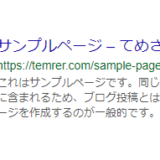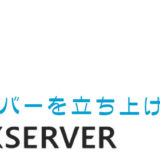WordPressの解説記事も少しずつ溜まってきたので
整理していきましょう。
今後もチョコチョコとコンテンツを増やしていければいいな~
忙しい社会人のため、想定作業時間を1~2時間として
会社から帰ってきて寝るまでの時間で出来る範囲で
区切っていきたいと思います。
(ほぼほぼ体験談的な感じになります)
自分のやったカスタマイズと順序が前後するところもありますが
後から考えると先にやっておけば良かったなぁ~
という内容の物を先に紹介していきます。
とはいえ、一つの記事にまとめると超大作になってしまうので
個別記事へのリンクを紹介する形になります。
この記事は目次として使っていただければ!
※今後の更新で順番が前後する可能性があります。
目次
1日目 サーバーを立て(借り)、サイトを立ち上げる
まずホームページなりブログを借りるうえで
サーバーが無ければ始まりませんね。
FC2やアメブロなど、無料でブログが作れるサイトでは
あらかじめサーバーも用意されていますが、
個人でブログを経営するには独自でサーバーを借りなければなりません。
①サーバーをレンタルする
サーバーをレンタルしたら、WordPressをインストールしましょう。
上記でご紹介しているエックスサーバーであれば
WordPressの簡易インストール機能があります。
②サイトをSSL化する
WordPressを設置する前にSSL化した方が良いと思われます。
後ほど、ブログのURLを弄るので
それまでにSSL化しておきましょう。
(URLがhttpからhttpsになります。httpのまま設定を進めても
さほど問題にはならなそうですが、一応順番を守っておこうかと!)
③WordPressをインストールする
エックスサーバーでWordPressをインストールすると
メインドメインのサブディレクトリ内にブログが出来上がってしまいます。
せっかくなので、メインドメインにブログを移動しましょう。
④ブログのアドレスを変更する
ここまでやれば2時間程度あっという間に過ぎてしまいます。
2日目 WordPressのカスタマイズ
無事WordPressが設置されました。
ここから、記事をバシバシ書いていきたいところですが
初期設定を色々とやっておきましょう。
記事が溜まってきてからでは変更が面倒な物もあるので・・・
何事も出だしが肝心です!
①サンプルページを削除する
WordPressにはサンプルページがいくつか作成されています。
それを残しておくと、グーグル先生に恥ずかしいところを見られてしまいます。
これ以外にやらねばいけない事もたくさんあるのですが記事がまだ無いのでとりあえず・・・